Rush Drive のPCのクライアントにて、インストール時や起動中に
何らかの原因で異常終了もしくは応答がなくなり、インストールや起動に
失敗する場合が稀にございます。
この場合、エージェントが異常終了した原因を調査するために、インストーラーの
ダンプファイルを取得の上、弊社サポートまでご送付いただく必要がございます。
本ページではこのダンプファイルの取得方法をご説明いたします。
なお、下記作業は管理者権限の付与されたアカウントで実施してください。
1.Microsoftのページ より、ダンプ取得用のソフト(Procdump)をダウンロードします。
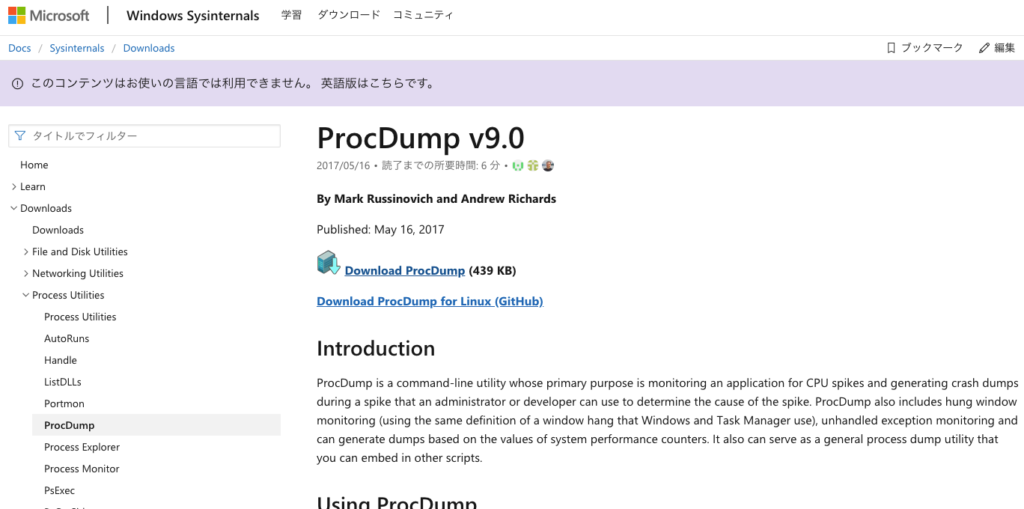
上記ページ内の Download Procdump をクリックすると、ダウンロードが開始されます。
2.ダウンロードしたファイルを解凍します。解凍すると、Procdump という
フォルダが出力されます。
3.Procump フォルダを、中のファイルごと C ドライブ直下に移動します。
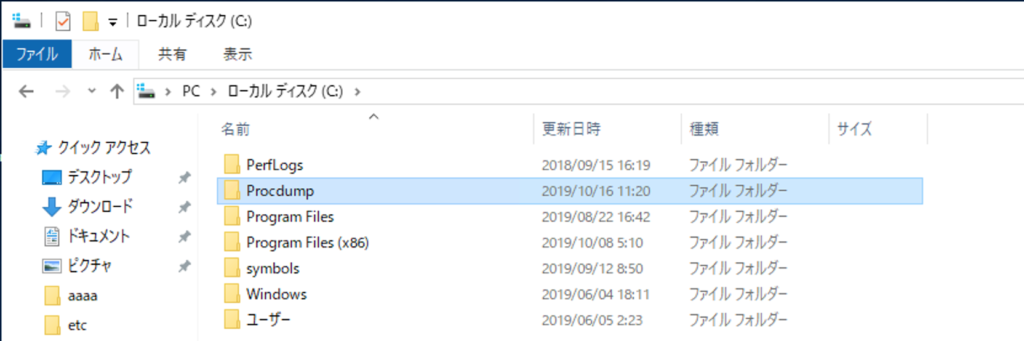
4.コマンドプロンプトを管理者権限で起動します

5.下記2つのコマンドを上から順番に入力します。
cd C:\Procdump
procdump -e -ma -w RF_Installer.exe
初回実行時は下記メッセージが出力されますので、 Agree をクリックします。
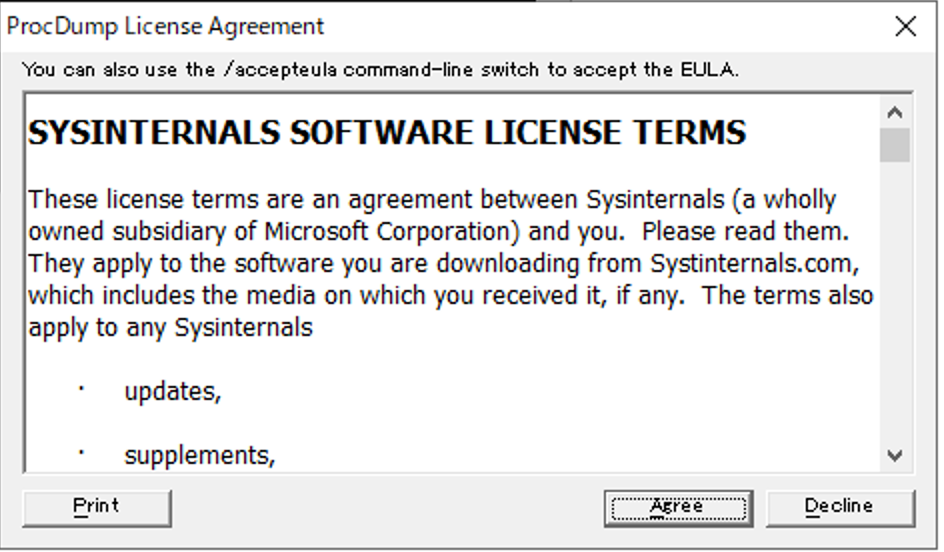
6.PCクライアントのインストーラーを起動します。
7.下記のような画面が出力されれば、dumpファイルを採取する準備が整いました。
PCクライアントのインストーラーが異常終了するまで、この画面は閉じないでください。
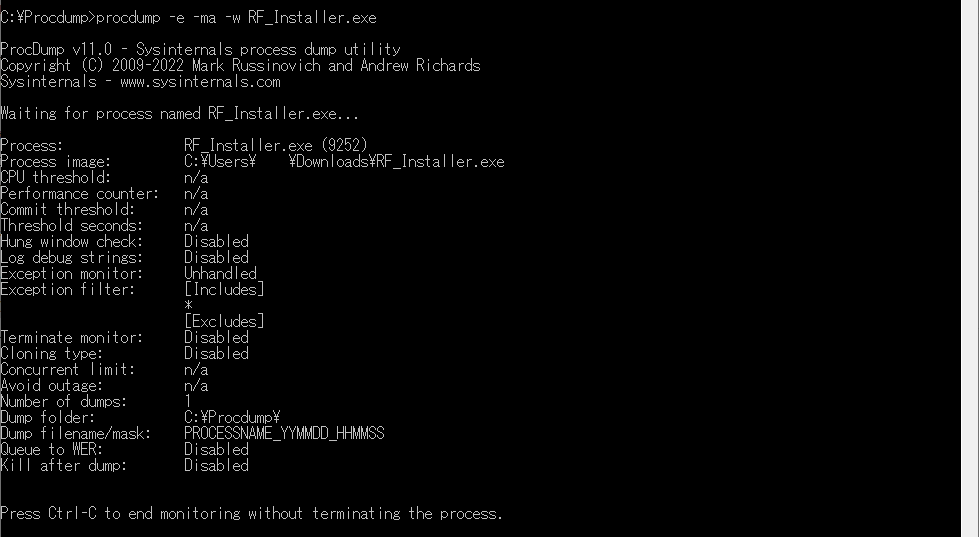
8. PCインストーラーのインストールボタンを押下します。
9.インストーラーの異常終了や応答がなくなると、Cドライブ直下に配置した Procdump
フォルダ配下にinstaller.exe_xxxxxx.dmp のような名前ファイルが自動生成されます。
この .dmp ファイルを弊社サポートまで送付ください。
もしファイルが複数あり、どれを送付すれば分からない場合は、
Procdumpフォルダごとzip形式等で圧縮の上、送付くださいませ。